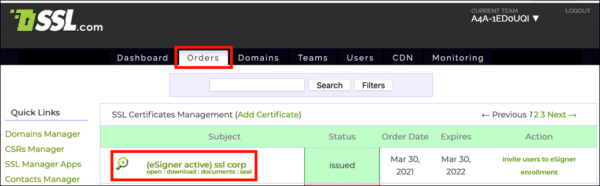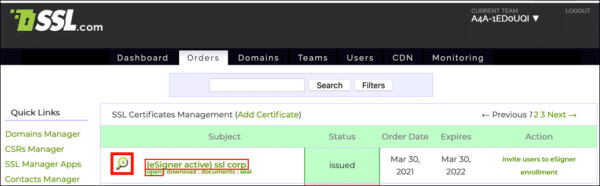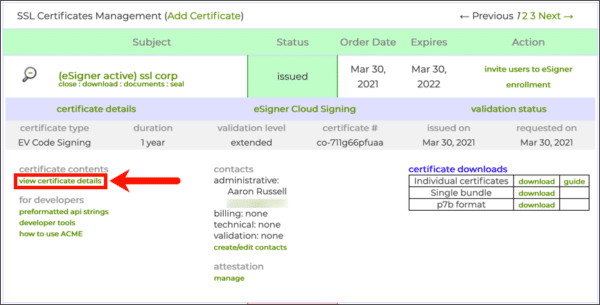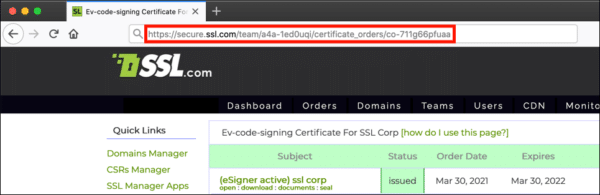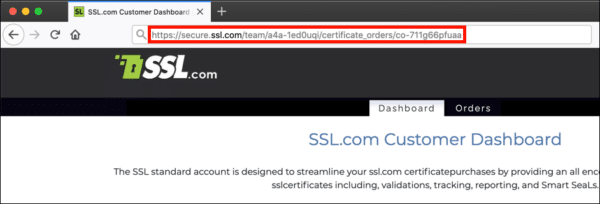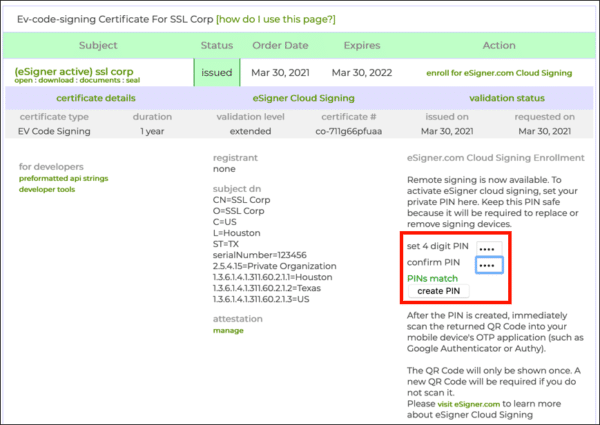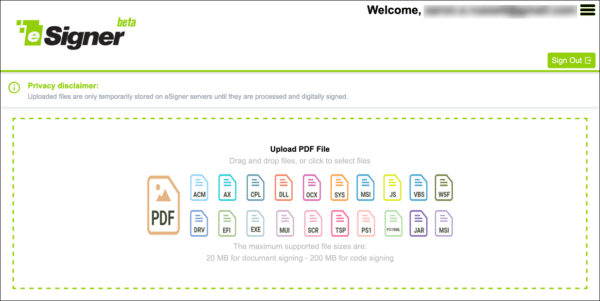SSL.comユーザーは共有できます EVコード署名 および組織検証済み(OV) 文書の署名 に登録するための他のチームメンバーとの証明書 電子署名者 クラウド署名サービス。
これらの指示に従うには、チームメンバーに次の役割が必要です。 account_admin or owner。 (参照してください SSL.comアカウント—ユーザー ユーザーロールの設定については、こちらをご覧ください。)すでに存在する証明書を共有している場合は注意してください。 登録済み eSignerでは、新しいメンバーの登録ごとにその証明書が共有されます。 eSignerに登録されていない証明書を共有している場合(たとえば、 YubiKey-インストール済み 証明書-同じ証明書 SubjectDN 有効期限が生成されます。
注: 個々の検証済み(IV)ドキュメント署名証明書は、個人を対象としており、チーム共有の対象にはなりません。
ステップ1:注文URLをチームメイトと共有する
ステップ1の手順は、eSignerに証明書を登録し、別のチームメートが使用できるように証明書を共有したいチームメンバーを対象としています。
- SSL.comアカウントにログインし、注文の対象となるチームを選択します。
- に移動します 注文 タブをクリックして、共有するeSignerに登録された証明書を見つけます。
- 件名、虫眼鏡アイコン、またはをクリックします 開いた 注文の詳細を表示するためのリンク。
- 証明書の詳細を表示する.
- ブラウザからURLをコピーして、証明書を共有するチームメンバーに送信します。
ステップ2:チームメイトがeSignerPINを作成する
ステップ2の手順は、ステップ1から注文URLを受け取るチームメンバー向けです。
- 共有注文URLをWebブラウザのアドレスバーに貼り付けます。
- 4桁のPINを作成して確認し、[ PINを作成する ボタン。 (eSigner PINをリセットする必要がある場合は、以下をお読みください このハウツー.)
- QRコードが表示されます。 (次にページをリロードすると、QRコードは表示されません。eSignerQRコードを表示またはリセットする必要がある場合は、以下をお読みください。 このハウツー.)
- コードをスキャンして、モバイルデバイスの2要素認証アプリに入れます。 or オート。 アプリは、署名時に使用するワンタイムパスワード(OTP)を提供します。 各OTPは30秒間有効です。
- これで、共有eSigner証明書を使用してコードまたはドキュメントに署名する準備が整いました。
SSL.comをご利用いただきありがとうございます。 ご不明な点がございましたら、メールでお問い合わせください。 Support@SSL.com電話する 1-877-SSL-SECURE、またはこのページの右下にあるチャットリンクをクリックしてください。 また、サポートに関する多くの一般的な質問への回答も、 知識ベース.